
Mark Lucas
0
2430
437
Logo są wszędzie wokół nas. Wystarczy spojrzeć na to, co masz na sobie - są szanse, że zostałeś oznakowany jak kucyk Nascar, nawet o tym nie wiedząc. A teraz twoja kolej, aby dodać do miksu, ponieważ zostałeś poproszony o zaprojektowanie logo.
Zanim przejdziemy o wiele dalej, porozmawiajmy o tym, co dokładnie zostałeś poproszony. Na początek, czym dokładnie jest logo?
Elementy logo
Logomark to element graficzny, który reprezentuje coś o firmie i marce stowarzyszonej. Większość logo składa się z dwóch elementów: logotyp i logomark.
Logomark jest ilustracją lub grafiką.
Logotyp jest typograficznym traktowaniem słowa lub frazy. Większość logotypów została w pewien sposób stylizowana, ale są takie, które zostały wykonane z niefałszowanego typu, a nawet są tworzone ręcznie. Cechy wyświetlane w logotypie również przemawiają do marki i przekazu.
Użyjmy na przykład logo Nike:

Logo Nike składa się z dwóch wyraźnych elementów: szumu i słowa “Nike.” Swoosh to logomark “Nike” jest logotypem.
Co zatem reprezentują te rzeczy? Swoosh logomark przedstawia skrzydła Nike, greckiej bogini zwycięstwa. Ale szum także ucieleśnia znacznie więcej o etosie Nike: prędkość, wdzięk, moc, zwinność lub twarz tego dzieciaka, który przeleciał przez ciebie na boisku piłkarskim.
Stylizowane “NIKE” jest logotypem. Logotyp Nike nie pozostawia wątpliwości, że marka opiera się na zaufaniu i odwadze.
Niektóre marki wybierają tylko jedno lub drugie. Apple i Twitter wybrały na przykład logomark, podczas gdy Canon wybrał tylko logotyp. FedEx poszedł z logotypem, ale w sposób, który tworzy dodatkowy kształt, tworząc strzałkę z ujemnej przestrzeni między literą E a literą x.
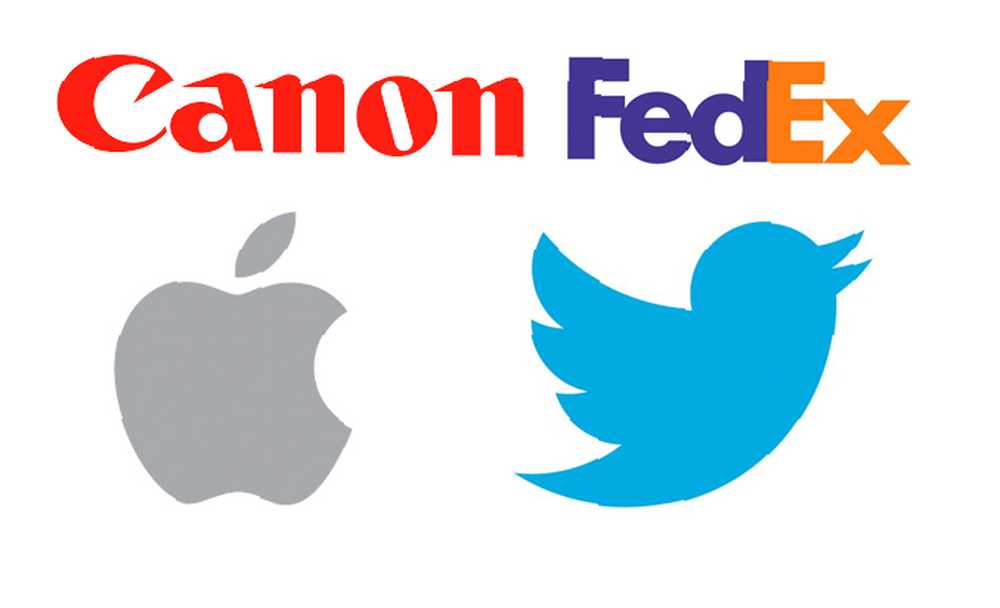
Tworzenie silnego logo
Nie ma możliwości poznania różnych sposobów korzystania z Twojego logotypu w przyszłości, ale jest kilka rzeczy, które możesz zrobić teraz, aby mieć pewność, że Twoja praca przetrwa.
1. Niezależność od logotypu i znaku towarowego. Ważne jest, aby logotyp i znak towarowy współpracowały ze sobą, aby wzmocnić markę, ale równie ważne jest - jeśli nie bardziej - aby każdy z nich mógł stać samodzielnie.
Pomyśl o tym; nie musisz widzieć nic innego niż szum, aby wiedzieć, na jaką markę sprzętu patrzysz. I ile razy widziałeś bluzy z just “Nike” ozdobione nimi?
Wszystkie najlepsze loga są wykonane z elementów, które mogą same sobie radzić.
Oto kilka innych przykładów logo, które można rozpoznać bez tekstu:

2. Dążyć do prostoty. Spójrz na kolekcję znanych logo. Są szanse, że wszystkie są względnie prostymi znakami. Prawdopodobnie nie znajdziesz zbyt wielu kolorów, gradientów, niezliczonych grubości linii lub zbyt skomplikowanych kształtów.
3. Przewiduj jego użycie. Zastanów się, w jaki sposób Twoje logo może być używane. Czy będzie malutki, z boku budynku, na kapeluszu, na torcie, na ekranie, czy gdzie indziej? Im prostszy znak, tym łatwiej będzie mu sprostać wszystkim tym wyzwaniom bez rozpadu, a nawet gorzej, kosztem klienta ręki i nogi do reprodukcji.
Na przykład logo Starbucks pojawia się na oznakowaniu, opakowaniu i wielu innych.
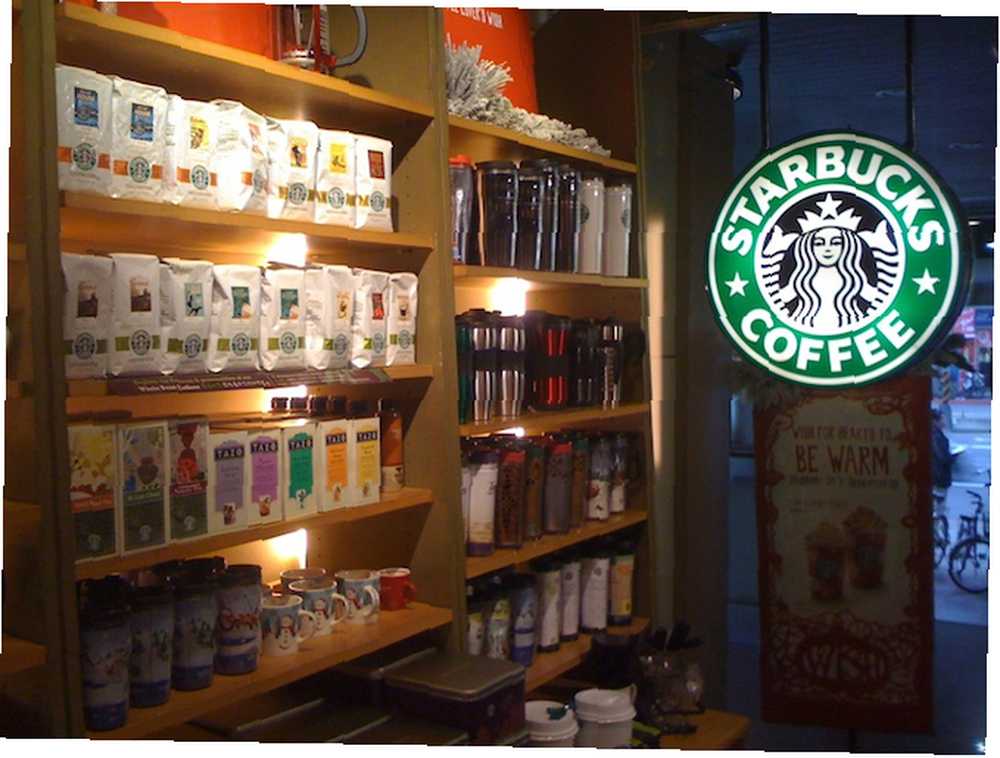 Źródło zdjęcia: Alan Sung / Flickr
Źródło zdjęcia: Alan Sung / Flickr
Po co tworzyć logo za pomocą programu Illustrator?
Ta zasada prostoty prowadzi nas do sedna tego artykułu i do tego, co prawdopodobnie tu przyszedłeś: Adobe Illustrator. Tak, istnieją inne programy, które wykonają część tego, o czym będziemy omawiać, ale żaden z nich nie poradzi sobie z tym zadaniem z takim samym poziomem powszechnej pewności i łatwości.
Korzystanie z programu Adobe Illustrator do projektowania logo jest inteligentne z wielu powodów, ale skupmy się na największym: wektorach.
Podczas pracy w programie Illustrator pracujesz z wektorami.
Mówiąc prosto, wektory pozwalają rysować za pomocą matematyki. Nie martw się, nie będziesz musiał wiedzieć, co to sinus, ani umieć zdefiniować krzywej Beziera; program wykona za ciebie wszystkie te niechlujne obliczenia.
Wszystko, co musisz wiedzieć, to to, że projektując za pomocą wektorów, projektujesz z precyzją i możesz zmienić rozmiar swojej pracy dowolny rozmiar bez utraty szczegółów. Oznacza to, że dany obraz wektorowy może być mały jako karta indeksu lub rzutowany na ścianę budynku i będzie wyglądał dokładnie tak samo.
Ta matematyczna precyzja daje projektantowi zdumiewający poziom kontroli nad pracą. Możesz kontrolować grubość linii, idealne krzywe, zaokrąglone rogi, edytować typografię i wiele więcej.
Kroki tworzenia logo
Nie ma właściwego sposobu na stworzenie logo. Niektórzy projektanci skaczą prosto w popychanie pikseli, niektóre najpierw szkicują na papierze, a prawdopodobnie jest co najmniej jeden, kto umie czerpać czarną magię, aby wszystko działało.
Niezależnie od wybranej ścieżki, pamiętaj, aby śledzić swoją pracę, oznaczać warstwy i pamiętać o przesłaniu marki.
Oto metoda, którą proponujemy:
1. Wykonaj swoje badania
Spójrz na inne logo w branży i trendy projektowe w tej dziedzinie. Nie chcesz logo, które wygląda jak inne, ale nie chcesz też wystawać z niewłaściwych powodów.
2. Zrozumieć misję
Jeśli jest to logo dla kogoś innego, porozmawiaj z nim i zrozum, co chcą osiągnąć. Upewnij się także, że oboje jesteście na tej samej stronie pod względem rezultatów.
Czy klient oczekuje wielu formatów plików? Czy oczekują różnych rozmiarów do użytku w mediach społecznościowych? Ile zmian chcesz wprowadzić? Jaki jest termin? Wszystkie te rzeczy należy wcześniej opracować.
Oprócz logistyki, dla płynnego i udanego doświadczenia musisz zrozumieć ich markę: jaki produkt lub usługę oferuje firma? Kto jest ich grupą docelową? Kim są ich konkurenci??
Jeśli jest to logo dla ciebie, upewnij się, że masz jasny pomysł na wszystkie rzeczy, o które prosiłbyś klienta. Pomyśl o kolorach, estetyce i nastroju - wszystkich rzeczach, które klient powinien Ci przekazać, lub o tym, co musisz sam wymyślić.
3. Zacznij na papierze
Jeśli przytłacza Cię program Illustrator lub projektowanie cyfrowe, zacznij na papierze. Każdy może naszkicować pomysł ołówkiem lub długopisem. Pusty kawałek papieru może być mniej onieśmielający niż pusty ekran. Naszkicuj kilka różnych pomysłów. Posiadanie wielu opcji jest dobre, szczególnie jeśli masz do czynienia z klientem.
4. Przejdź do programu Illustrator
Teraz nadszedł czas na replikację i udoskonalenie tego projektu w programie Illustrator. W następnej sekcji tego artykułu zajmiemy się bardziej szczegółowymi informacjami na temat tworzenia logo w programie Adobe Illustrator.
5. Przedstaw, popraw, dostarcz
Ostatnim krokiem jest zaprezentowanie swojej pracy klientowi, wprowadzenie zmian i dostarczenie produktu końcowego na podstawie wcześniej ustalonej umowy. Sugerujemy pokazanie klientowi nie więcej niż trzech do pięciu silnych opcji.
To logo może stać się częścią twojego portfolio i chcesz mieć pewność, że praca, którą prezentujesz, zawsze odzwierciedla to, kim jesteś jako projektant.
Projektant Aaron Draplin ma świetne wideo na temat procesu tworzenia logo, które możesz obejrzeć poniżej:
Tworzenie logo w programie Illustrator
Adobe Illustrator może początkowo być trochę przytłaczający z wieloma panelami i więcej, ale gdy nauczysz się korzystać z programu Naucz się Adobe Illustrator za darmo Naucz się Adobe Adobe Illustrator za darmo Adobe Illustrator od dawna jest narzędziem ilustracyjnym dla grafików . Gotowy, aby ożywić swoje projekty? Oto, w jaki sposób można bezpłatnie nauczyć się programu Adobe Illustrator. , jest tona, którą możesz z tym zrobić.
Obejrzyj poniższy film, aby dowiedzieć się, jak skonfigurować program Illustrator do projektowania logo:
W programie Illustrator istnieje kilka narzędzi do tworzenia kształtów i tekstu, które składają się na Twoje logo. To dobre miejsce na rozpoczęcie, jeśli dopiero zaczynasz projektować.
Narzędzie kształtu
Używając skrótu klawiaturowego M lub klikając narzędzie kształtu w menu Narzędzia, możesz tworzyć prostokąty, zaokrąglone prostokąty, koła, wielokąty i gwiazdy.
Poniższy film to świetne wprowadzenie do narzędzia Kształt dla kompletnego początkującego:
Narzędzie Pióro
Jedno z bardziej wymagających narzędzi w programie Illustrator, narzędzie Pióro (skrót klawiaturowy P) doskonale nadaje się do tworzenia dowolnych kształtów.
Możesz użyć Gry Beziera, aby dokładnie zrozumieć, jak działa narzędzie Pióro.
Narzędzie linii
Dodaj cienkie lub grube linie do swojego projektu za pomocą narzędzia do segmentowania linii (skrót klawiaturowy \), dostosowując rozmiar obrysu.
Narzędzie Tekst
Dodaj swój logotyp za pomocą narzędzia Tekst (skrót klawiaturowy T).
Istnieje wiele witryn, które ułatwiają znalezienie idealnej czcionki. 8 najlepszych darmowych stron czcionek dla darmowych czcionek online 8 najlepszych darmowych stron czcionek dla darmowych czcionek online Nie każdy może sobie pozwolić na licencjonowaną czcionkę. Strony te pomogą Ci znaleźć idealną darmową czcionkę do następnego projektu. , ale pamiętaj o przestrzeganiu licencji czcionki, szczególnie jeśli to logo odnosi się do przedsięwzięcia komercyjnego.
Dzięki narzędziu Tekst nie tylko możesz wybrać krój pisma, ale także dostosować odstępy między literami (kerning) i odstępy między wierszami (wiodące).
Narzędzie Utwórz kontury
Pamiętasz, jak wspomniałem, że Illustrator doskonale nadaje się do logo, ponieważ pozwala tworzyć wektory? Jeśli chcesz wektoryzować tekst, możesz to zrobić, klikając go prawym przyciskiem myszy i wybierając Tworzyć kontury.
Używaj tego narzędzia tylko wtedy, gdy masz pewność, że tekst wygląda dokładnie tak, jak chcesz, lub jeśli planujesz przenosić litery indywidualnie. Tworzenie konturów poza typem oznacza, że tekstu nie można już edytować.
Oznacza to również, że jeśli musisz udostępnić logotyp komuś, kto nie ma użytej czcionki, nie będzie to miało znaczenia.
Alternatywnie możesz użyć tej funkcji, aby zmienić rozmiar lub przesuwać litery bliżej lub dalej od siebie, bez konieczności wchodzenia do panelu postaci.
Narzędzie do tworzenia kształtów
Jeśli chcesz stworzyć swoje logo całkowicie z kształtów, narzędzie Shape Builder Tool (Shift + N) jest Twoim nowym najlepszym przyjacielem. Możesz użyć tego do łączenia kształtów w potężny sposób.
Wymaga to spojrzenia na szereg kształtów jako czegoś więcej niż tylko kształty - istnieją nieograniczone możliwości, gdy myślisz o łączeniu kształtów lub usuwaniu części nakładających się kształtów.
Możesz zobaczyć dokładnie, jak można użyć konstruktora kształtów w projektowaniu logo na poniższym filmie:
Pionier
Jeśli narzędzie Shaper Tool jest mylące, panel Pathfinder (Windows> Pathfinder) oferuje łatwiejszą, ale mniej niezawodną metodę łączenia i odejmowania obiektów.
Narzędzie kolorów
Kiedy wiesz, z jakimi kolorami pracujesz, możesz utworzyć paletę kolorów w programie Illustrator i mieć ją pod ręką. Jeśli chcesz zmienić kolor elementu w swoim projekcie, gotowość tej próbki do użycia oznacza, że możesz po prostu użyć narzędzia kroplomierza, aby łatwo zmienić kolor. Zobacz to w akcji na poniższym filmie:
Wersjonowanie logo w programie Illustrator
Aaron Draplin ma również świetne porady dotyczące procesu w programie Illustrator. Zaleca utworzenie kształtu, powielenie go, opracowanie drugiego kształtu i kontynuowanie tego przez cały proces projektowania.
W ten sposób możesz łatwo wrócić do wcześniejszego etapu projektu, jeśli nie jesteś zadowolony z postępów. Umożliwia także łatwe tworzenie wielu wersji logo, zaczynając od różnych punktów.
Zobacz, jak wszystko się łączy
Widzisz, jak większość z tych narzędzi łączy się, tworząc logo w niecałą minutę:
Co jeśli nie masz programu Illustrator?
Produkty Adobe są drogie. Jeśli chcesz rozpocząć karierę projektanta, prawdopodobnie zechcesz zainwestować w konto Creative Cloud. Ale jeśli chcesz tylko stworzyć jednorazowe logo, istnieją alternatywy do rozważenia.
Możesz utworzyć logo za pomocą Microsoft Word lub darmowych generatorów logo online. Kilka alternatyw online i stacjonarnych do programu Illustrator oferuje podobne możliwości.
Dodatkowo możesz uzyskać Photoshop i Lightroom za dużo mniej niż cały pakiet Adobe CC, więc możesz użyć Photoshopa do stworzenia logo. Tylko nie zapomnij, że Photoshop używa pikseli, więc twój projekt nie będzie skalowalny.
Chcesz szybko tworzyć inne rodzaje wizualizacji? Wypróbuj PicMonkey, aby uzyskać potężne narzędzia do projektowania i edycji zdjęć PicMonkey oferuje potężne narzędzia do projektowania i edycji zdjęć dla wszystkich. PicMonkey oferuje potężne narzędzia do projektowania i edycji zdjęć dla wszystkich. PicMonkey to potężne narzędzie do edycji, współpracy i udostępniania zdjęć. Oto dlaczego powinieneś spróbować. .











